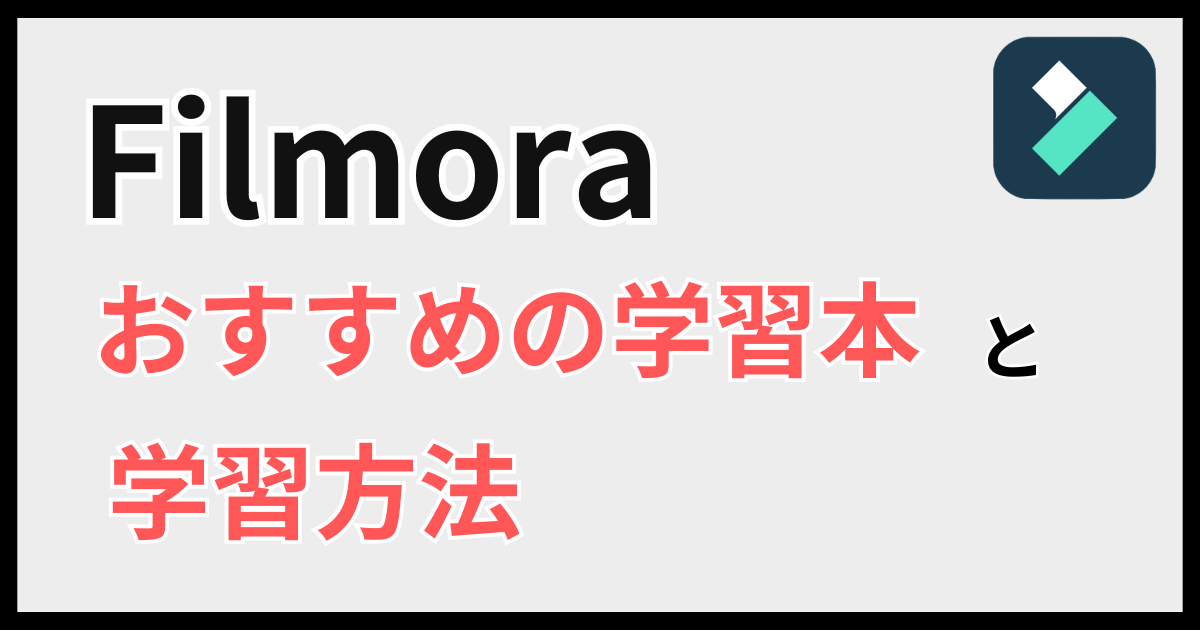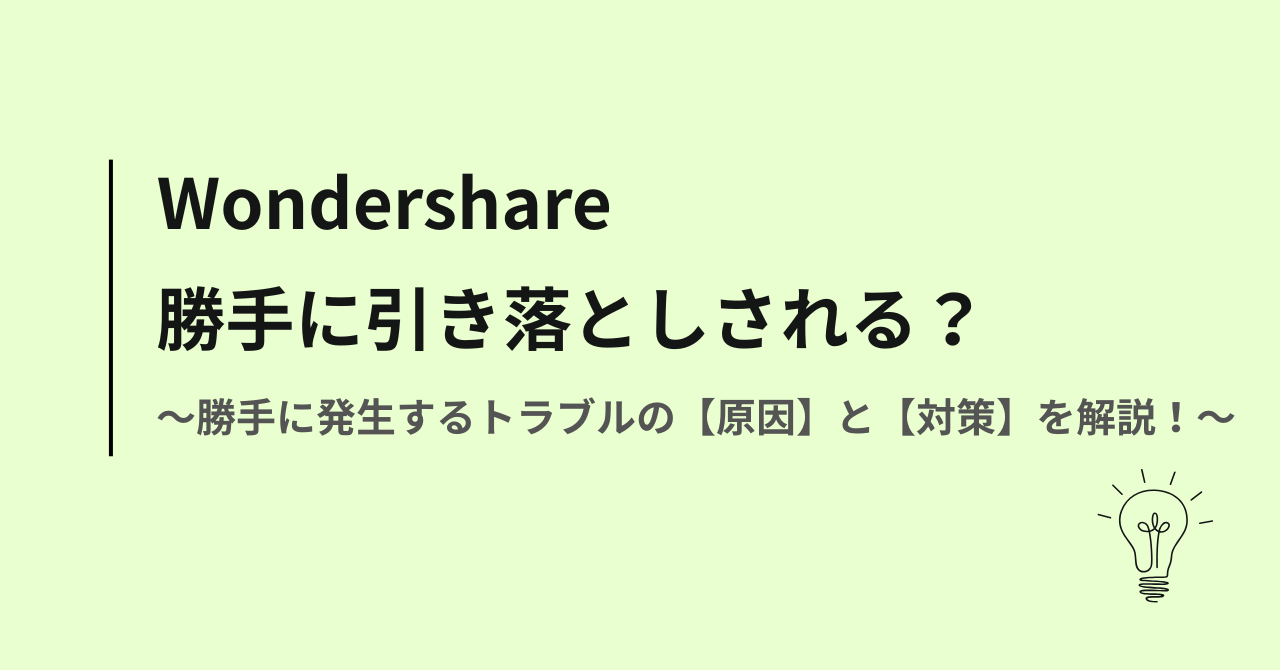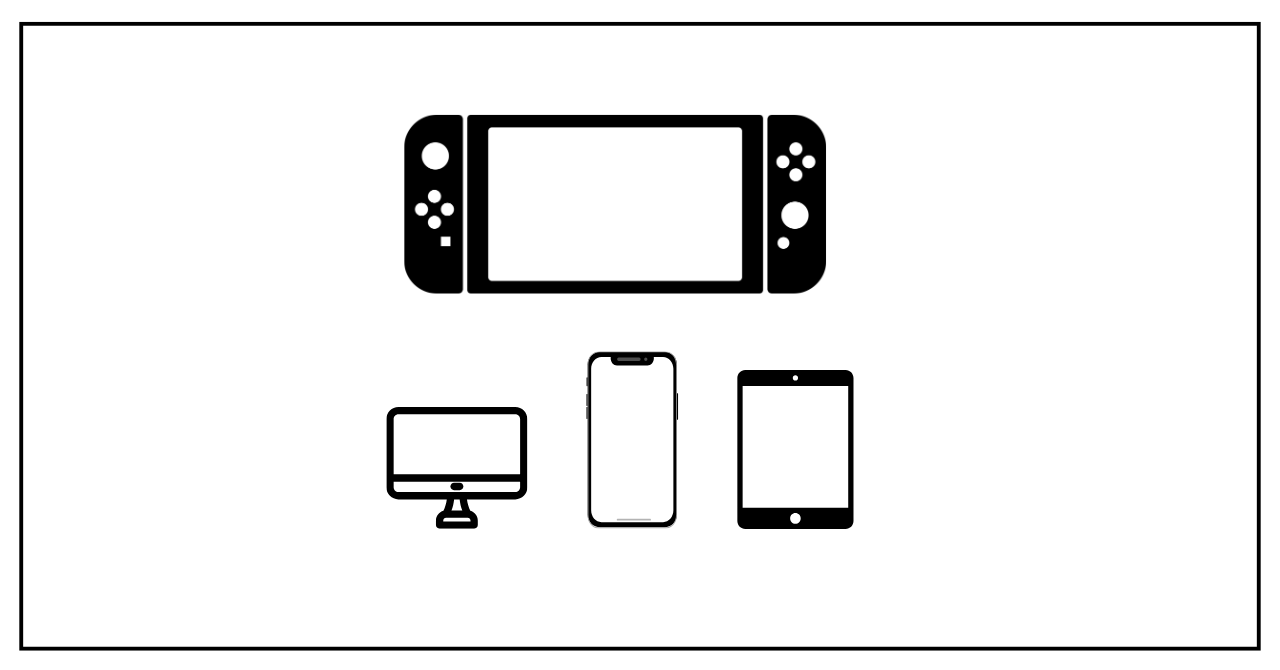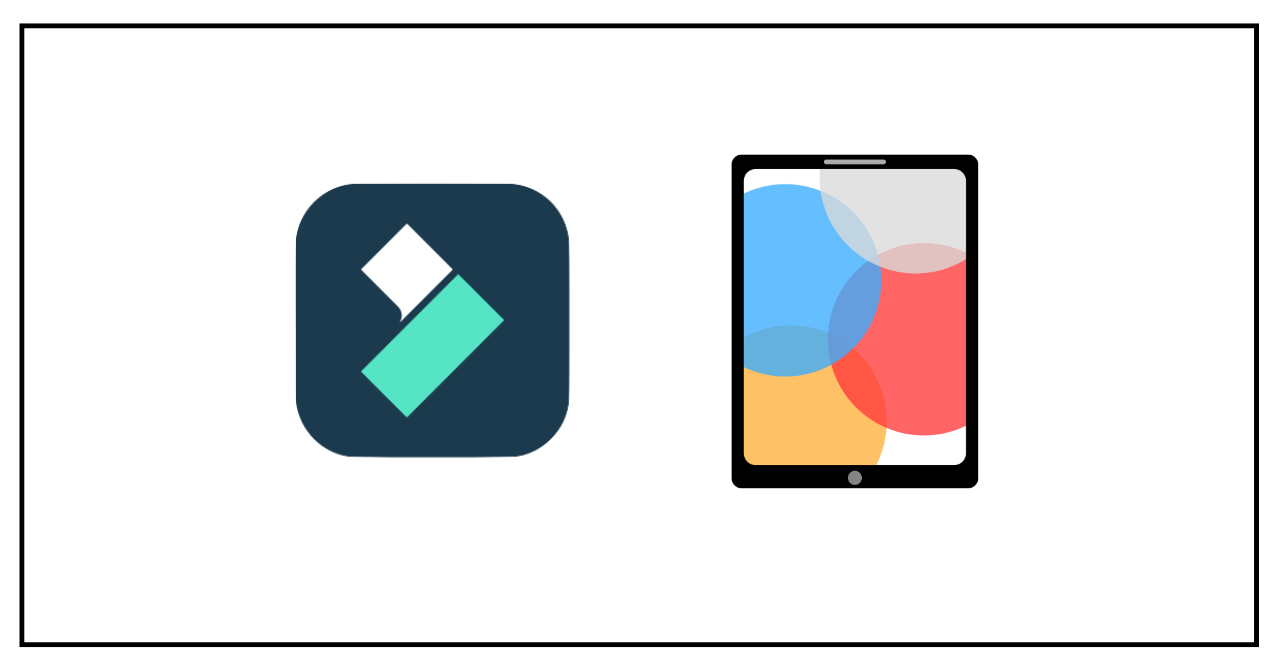Filmoraで動画編集したいです!
でも初心者なので使い方を学習したいけど、どうしたらいいですか?
本で学ぶことは可能ですか?
こんな疑問にお答えします!
Filmoraを本で学ぶ方法
Filmora使い方を学ぶためのおすすめ本
本以外の学習方法
Filmora(フィモーラ)使い方の効率的な学習方法
Filmora(フィモーラ)で動画編集をしてみたいけど、初めてだと何から手をつけたらいいかわからないですよね。
この記事では、これからFilmoraで動画編集を始める方に
- おすすめの学習方法
- 学習におすすめの本
を解説します。
Filmoraで動画編集を始めてみたい!という方はぜひ参考にしてみてください。
Filmora(フィモーラ)使い方を本で学ぶ
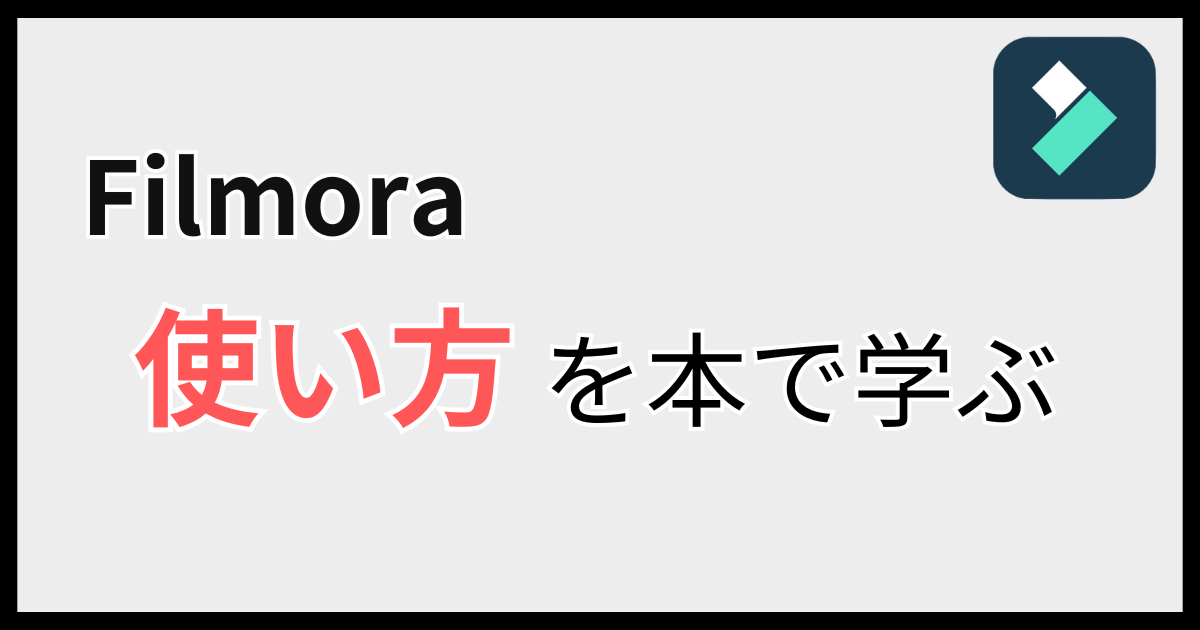
Filmora(フィモーラ)を使ってみたいけど、使い方をどうやって学べばいいか悩みますよね。
Filmoraの使い方を学ぶ方法はたくさんありますが、一番気軽で始めやすいのは本を使った学習です。
そこで、本を使った学習について以下を解説します。
【1】Filmoraを本で学ぶメリットとは?
【2】本で学ぶのがおすすめな人
【3】初心者におすすめのFilmora解説本
【4】本で学ぶ際の注意点と活用方法

それぞれ解説しますね。
【1】Filmoraを本で学ぶメリットとは?
Filmora(フィモーラ)の使い方を本で学ぶメリットは以下のとおり。
✅ 動画編集の【基礎から応用】まで体系的に学べる
✅ 自分のペースで繰り返し復習できる
✅ 手元に置いておけるので、疑問が生じた際にすぐ確認できる
✅ 通信環境に左右されず、いつでもどこでも学習可能
以上の理由から、本なら着実にスキルを習得できます。
特に、初心者向けの入門書は、Filmoraのインターフェースや基本操作を丁寧に解説しているため、初めて動画編集をする方でも安心して取り組むことができます。
例えば、本では以下のような内容が学べます。
・動画のカットやトリミング方法
・音声やテキストの追加手順
・SNS投稿用動画の作成方法

本は1,000〜2,000円程度で購入でき、独学ではポピュラーな勉強方法ですよ。
Filmoraを本で学ぶことで、初心者でも効率的に動画編集スキルを身につけられます。これにより、日常的な編集からSNS用動画作成まで幅広く対応することができます。

何から学んだらいいか分からないという方は、まずは本を手にとってみるのもありですよ。
【2】本で学ぶのがおすすめな人
Filmora(フィモーラ)の使い方を本で学ぶのは、特に以下のような方に最適です。
①自分のペースで学びたい方
②体系的に知識を身に付けたい方
③手元に参考書を置いておきたい方
それぞれ、理由を解説します。
①自分のペースで学びたい方
忙しくて本なら15分の空き時間でもサクッと学習できます。電車の中や休憩時間に開いて、自分のタイミングで続きから勉強できるのが魅力です。
②体系的に知識を身に付けたい方
2025年4月最新の「超入門 無料で使える 動画編集ソフト Filmora」では、初心者でも迷わないように、基本操作から最新AI機能まで、ステップバイステップで解説されているのでおすすめです。
③手元に参考書を置いておきたい方
「あれ?この機能どうだっけ?」そんな時、手元に本があれば即解決できます。特に初心者の方は編集中に疑問が出やすいので、すぐ調べられる本があると安心です。

本だと自分のペースで、順序よく、いつでも確認できるから初心者にぴったり!
Filmoraを本で学ぶことで、初心者でも効率よくスキルを身につけられます。自分に合ったペースで進められるため、忙しい方にもぴったりの学習方法ですよ。
【3】初心者におすすめのFilmora解説本を紹介
初心者の方には、2025年最新の超入門 無料で使える 動画編集ソフト Filmoraが特におすすめです。
この本がおすすめ理由は、2025年4月時点でFilmoraの使い方を解説した最新の本として出版されており、Filmora入門者に特化した内容となっているからです。
この本の特徴は以下のとおり。
【1】最新のFilmora14に対応:
2024年12月に出版されたばかりで、最新バージョンのFilmora 14のAI機能についても詳しく解説されています
【2】初心者に優しい構成:
デバイスからの動画データのインポート方法からFilmoraの登録、基礎的な編集操作、YouTubeへのアップロードまで一連の作業を一手順ずつ丁寧に解説しています
【3】実践的な内容:
「これであなたもYouTuberデビュー!」をコンセプトに、実際に動画を作って公開するまでの流れが学べます

最新のAI機能も学べるので、2025年の動画編集トレンドにも対応できますよ!
例えば、超入門 無料で使える 動画編集ソフト Filmoraでは以下のような内容が学べます。
・基本的な動画編集の操作方法
・音楽とナレーションの追加方法
・動画のエクスポートと共有方法
・編集を加速させるAI機能と高度な編集機能の活用法
特に第7章では、Filmora14の新しいAI機能が紹介されており、最新の技術を活用した効率的な編集方法を学ぶことができます。

この1冊で、基本的なことは網羅できそうだね!
初心者の方は、超入門 無料で使える 動画編集ソフト Filmoraを参考にすることで、Filmoraの基本操作から応用テクニックまで効率よく習得できるはずです。
学習するなら電子書籍がおすすめ
学習するなら電子書籍がおすすめです。
電子書籍で勉強することで、画面分割しながら
・左画面に学習本
・右画面にFilmoraの画面
とすることで、効率よく学習することができます。
アマゾンのKindleUnlimitedに入ると、月額980円でFilmoraの学習本だけではなく動画編集に役立つ書籍が読み放題なのでおすすめです。
30日間無料体験可能なので、自分に合わないなと思ったら解約することも可能です!
まずは実際に体験してみて、動画編集に役立ちそうな情報収集をしてみましょう
【4】本で学ぶ際の注意点と活用方法
Filmoraを本で学ぶ際は、バージョンの違いに注意してください。

なぜなら、最新のFilmora 14と本の内容(多くはFilmora 12や13向け)に違いがある場合があるからです。
ただし、バージョンによって【インターフェース】や【機能】が若干異なる可能性があるものの、基本的な編集の流れは同じなので、まずは基本を理解することに重点を置くことが学習のポイントです。
なるべくバージョンに合った本を活用しつつ、以下の点を意識しながら学習するとより効果的です。
【1】実践との併用:
本だけでなく、実際にFilmoraを操作しながら学ぶことで理解が深まります。読んだ内容をすぐに試してみることが効果的です。
【2】オンラインリソースの活用:
本の内容だけでは最新機能(特にAI機能など)について十分に学べない場合があります。公式サイトやチュートリアル動画も併せて活用しましょう。

本の知識とソフトの実践を組み合わせると、理解が格段に深まりますよ!
基本操作を本で学んだ後、以下のように活用するとより効果的です
【1】まず本で基本的な編集フローを理解する
【2】実際にFilmoraを起動して、学んだ操作を試してみる
【3】わからない点があれば本に戻って確認する
【4】最新機能については公式サイトで補完する
このように本とソフトを行き来しながら学ぶことで、効率よく動画編集スキルを習得できます。
Filmoraで効率的に学ぶ方法3つ|本以外のリソースも紹介
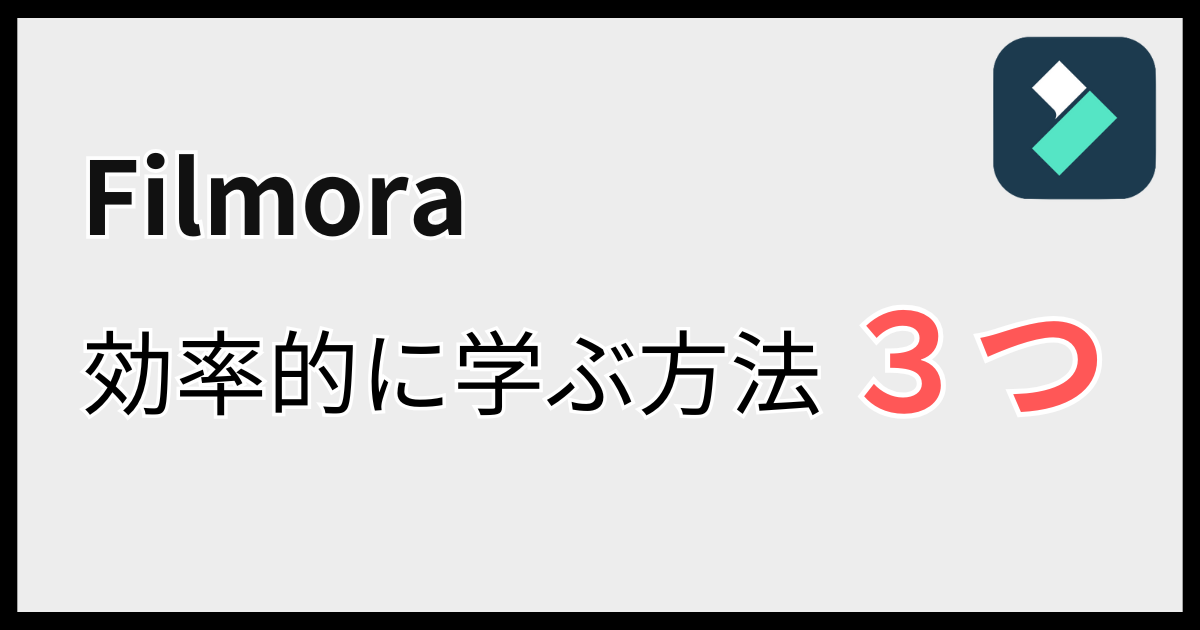
Filmora(フィモーラ)を本で勉強することもおすすめですが、
・本を使った勉強が合わない
・別の学習方法も知りたい
という方に向けて、本以外で学ぶ方法を3つご紹介します。
本以外のおすすめ学習方法は以下のとおり。
【1】Filmora公式チュートリアルを活用
【2】YouTubeチュートリアルを活用
【3】オンライン講座でFilmoraを学ぶ

それぞれ解説します!
【1】Filmora公式チュートリアルを活用
Filmora(フィモーラ)公式サイトが提供する無料チュートリアルは、最新機能を含めた体系的な学習ができる最も効率的な方法です。
Filmora公式サイトには初心者から上級者まで対応した豊富なチュートリアルが用意されています。これらのチュートリアルを活用するメリットは以下のとおりです:
公式チュートリアルを利用するメリット3つ
【メリット1】常に最新情報が反映される:
公式サイトのガイドは最新のFilmora 14の機能に対応しており、バージョンアップの度に更新されます
【メリット2】体系的に学習できる:
「編集前の準備」「プロジェクト作成」「インポートと録画」「ビデオ編集」「オーディオ編集」など、段階的に学べる構成になっています
【メリット3】視覚的に理解しやすい:
文字だけでなく、動画チュートリアルも豊富に用意されているため、操作手順が直感的に理解できます

公式チュートリアルなら最新のAI機能も学べるから安心です!
それでは、具体的な活用方法もみてみましょう。Filmora公式チュートリアルは以下の手順で活用すると効果的です。
手順①:
Filmora公式サイトの「Filmoraユーザーガイド Mac版」にアクセス
手順②:
「編集前の準備」から始め、システム要件やインターフェースの基本を理解する
手順③:
「プロジェクト作成」から「インポートと録画」の順に進み、メディアファイルのインポート方法を学ぶ
手順④:
基本操作をマスターしたら、「動画編集」「音声編集」「テキスト編集」などの応用技術に進む
※リンク先はMac版です。Windowsの方は「Filmoraユーザーガイド Windows版」をクリックしてください。
Filmora 14の新機能(スマートBGMジェネレーター、Filmora Copilot 2.0、平面トラッキング、マルチカメラ編集など)については、「最新バージョンと機能: V14」のセクションで詳しく学ぶことができます。

公式チュートリアルは無料で利用できるため、Filmoraを学ぶ最初のステップとして最適です。
【2】YouTubeチュートリアルを活用
Filmora(フィモーラ)の学習にYouTubeチュートリアルを活用するのもおすすめです。
YouTubeには2025年最新のFilmora 14に対応した無料チュートリアル動画が豊富にあり、視覚的に学べるため初心者にとって最も効率的な学習方法の1つです。
YouTubeで学ぶメリットは以下の3つがあります。
【1】最新機能に即時対応:
2025年4月時点で、Filmora 14の最新AI機能を含むチュートリアルが続々と公開されており、新機能の使い方が詳しく解説されています。
【2】実際の操作画面を見ながら学べる:
文字だけの説明と違い、実際の操作画面を見ながら学べるため、どこをクリックすればいいのかが一目でわかります。
【3】日本語の解説が充実:
Wondershare公式チャンネルでは日本語の解説動画も提供されており、言語の壁を感じることなく学習できます。

YouTubeなら無料で、しかも実際の画面を見ながら学べるから安心です!
特に以下のYouTubeチュートリアルがおすすめです。
【保存版】動画編集初心者も安心!Filmora 14 基本操作ガイド・2025最新(Wondershare公式)
・Filmora 14 基本操作ガイド
・Filmora 14 の強力なAI機能 など
この動画は、実際の編集画面を見ながら学べるので、初心者でも迷うことなく操作方法を習得できます。また、タイムスタンプが付いているので、知りたい機能だけをピンポイントで学ぶことも可能ですよ。
YouTubeチュートリアルを活用すれば、無料で最新のFilmora 14の使い方を効率よく学ぶことができます。
【3】オンライン講座でFilmoraを学ぶ
Filmora(フィモーラ)を効率的に学びたい方には、オンライン講座もおすすめです。
その中でも、Udemyは初心者から上級者まで幅広く対応したコースが揃っており、柔軟に学習できるプラットフォームです。
Udemyなどのオンライン講座を活用するメリットは以下3つです:
【1】体系的に学べる:
コースは基本操作から高度な編集技術まで段階的に構成されており、初心者でも無理なく学習できます
【2】自分のペースで進められる:
Udemyでは一度購入すれば無期限でアクセス可能なので、忙しい方でも自分のスケジュールに合わせて学べます
【3】実践的な内容が豊富:
実際のプロジェクトを通じてスキルを身につけられるコースが多く、即戦力として活用できます

オンライン講座なら、いつでもどこでも自分のペースで学べるのが魅力ですね!
ただし、2025年4月の時点で、UdemyでFilmora14を学ぼうとすると英語の講義しかないので「それはちょっと・・・」という方は、Filmora公式チュートリアルか、YouTubeの方がいいかもしれません。
Win版・Mac版があるので注意!
Filmora(フィモーラ)で作れる動画の種類や例
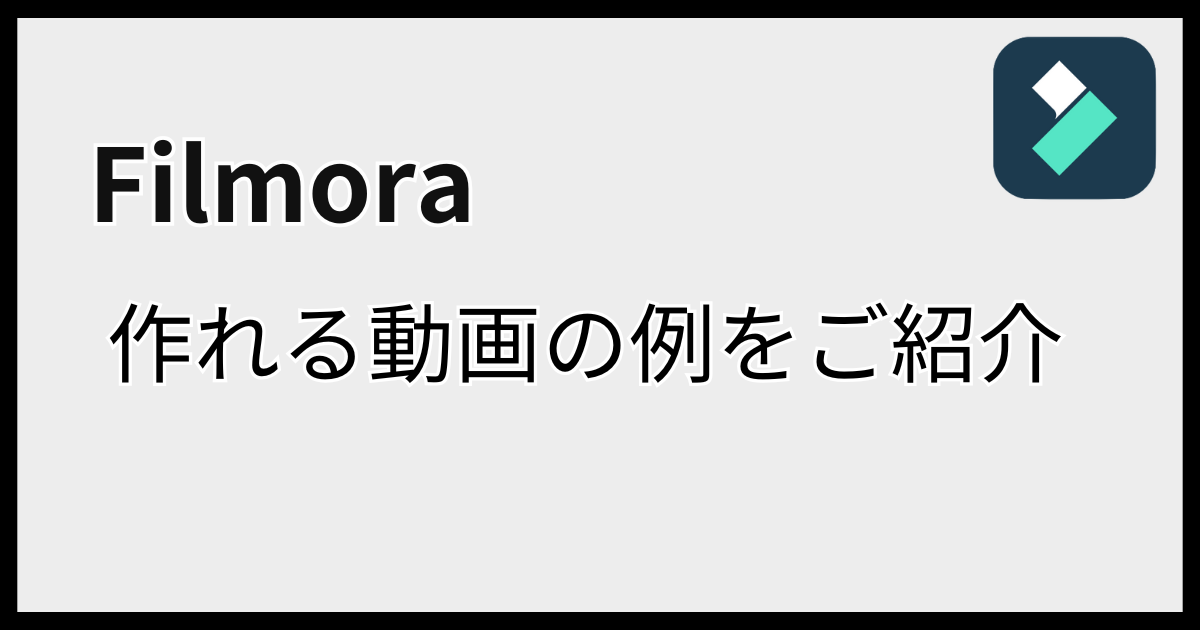
Filmora(フィモーラ)は幅広い種類の動画制作に対応しており、さまざまな用途で活用ができます。
実際、Filmora(フィモーラ)でどのような動画が作成できるのかみてみましょう!
✅ YouTube向け動画:
ペット動画、ゲーム実況、アウトドア動画など
✅ イベント動画:
結婚式ムービー、卒業式の思い出ビデオ
✅ ビジネス向け:
SNS動画広告、プレゼン動画、商品紹介
✅ SNS投稿用:
縦型のショート動画(TikTok、Instagram Reels、YouTube Shorts向け)
Xでは、ミュージックビデオの作成にFilmoraを利用している人もいました!

使えるシーンがいっぱいだね!
Filmora(フィモーラ)無料版と有料版の違い
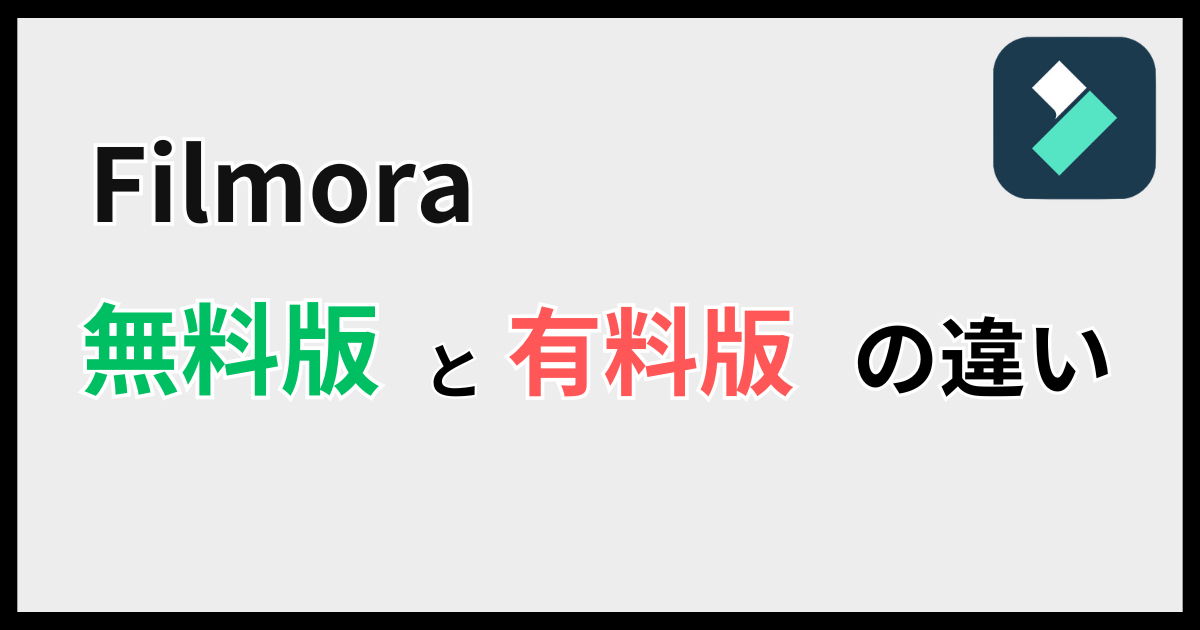
Filmora(フィモーラ)には無料版と有料版があります。
Filmoraのことはなんとなく知っているけど、プランの詳細についてはまだよく分からないという方は多いのではないでしょうか?
Filmoraを利用する人の中には
・ただの趣味
・商用目的
など、理由はそれぞれだと思います。
理由によってFilmoraで契約するべきプランは変わってくるので、ここでは簡単にFilmora(フィモーラ)の無料版と有料版の違いについて解説します。
その他詳細が知りたい方は以下の記事を参考にしてみてください。
無料版と有料版の違いについて解説
Filmora(フィモーラ)の無料版・有料版の違いは以下のとおり:
| 無料版 | 有料版 |
|---|---|
| 出力した動画にウォーターマーク(透かし)が入る 一部の高度な機能が使用できない 最新のAI機能が制限される | ✅ ウォーターマークなしで動画を出力できる ✅ すべての編集機能を使用可能 ✅ 商用利用が可能 ✅ 最新のAI機能をフル活用できる |
上記をみると、一見「無料版」にメリットないじゃん!と思われてしまうかもしれませんが、無料版は期限がなく利用できるのが素晴らしいところで、
初めての方は思う存分無料版でFilmoraの操作感を体験することができます。
「Filmora楽しい!使いやすい!」
と思えるようになったら、有料版に移行するのでも全然おそくないので、まずは無料版を試してみることをおすすめします。

本で学習する際も、まずは無料版で勉強するのがよいです。
Win版・Mac版があるので注意!
Filmora(フィモーラ)使い方でよくある質問
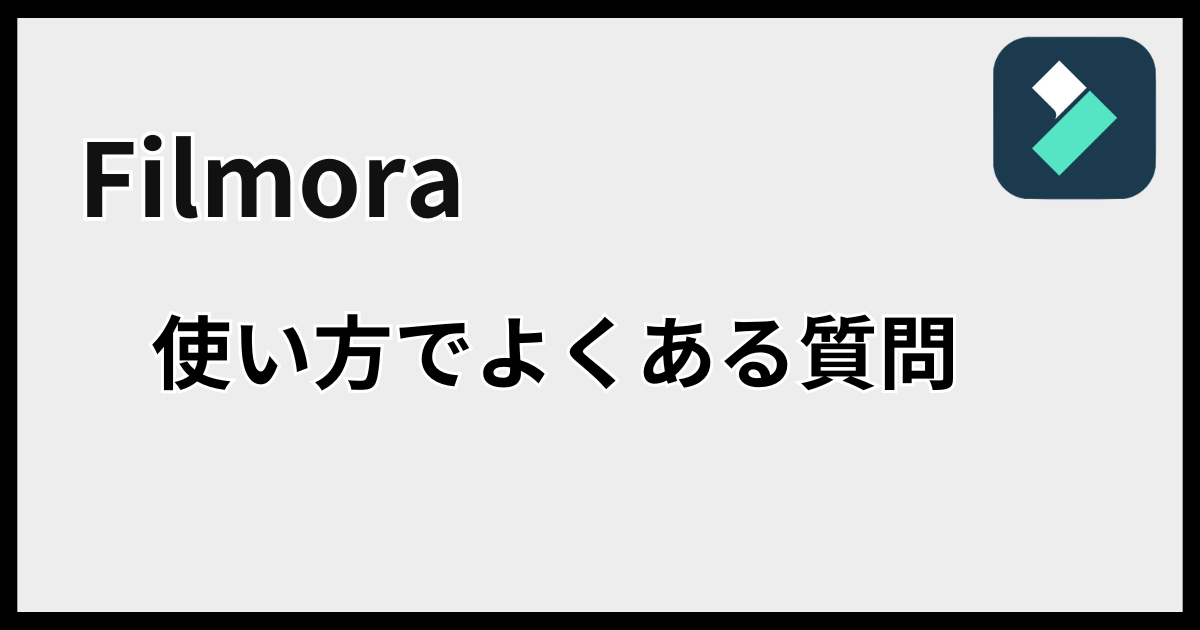
- Filmoraを快適に動作させるためのPCスペックは?
▼必要なスペックは以下のとおり
CPU:
- Windows:Intel i3か AMD Ryzen 3以上
- Mac:Intel i5以上
メモリ:8GB以上(4K動画なら16GB)
ストレージ:10GB以上の空き容量(SSDがおすすめ)
グラフィック:
- NVIDIA GeForce GTX 1050TI
- AMD Radeon RX 500(※Radeon RX VEGAシリーズを除く)
- Intel UHD Graphics 630
- 2GB vRAM(4K動画なら4GB必要)
のいずれか以上
必要なスペックを確認するとともに、Filmora(フィモーラ)を利用する際は、契約するプランも気にしたいところです。
自分がどのプランを契約すべきなのか、料金はいくらなのかを確認したい方は、以下の記事も参考にしてみてください。
合わせて読みたい- Filmoraで作成した動画は商用利用できますか?
-
有料プランを利用すれば可能です。
ただし、有料プランでも商用利用する上で条件があったり、気をつけなければいけないことがあるので商用利用をしたい方は以下の記事を参考にしてみてください。
合わせて読みたい - Filmoraのエフェクトやテンプレートはどこで入手できますか?
-
Filmora(フィモーラ)のエフェクトやテンプレートは、主に「Filmstock(フィルムストック)
」から入手できます。 Filmstock(フィルムストック)
は、Wondershare社が提供する素材サイトで、エフェクト、動画、サウンド、画像など多数の素材がダウンロード可能です。 
Filmstock(フィルムストック)
は、無料素材も含まれており、スタンダードまたはプレミアムプランを契約すれば多くの素材をビジネス用途の動画制作にも活用できます。
まとめ:Filmora(フィモーラ)の使い方を本で学ぶのはおすすめ!
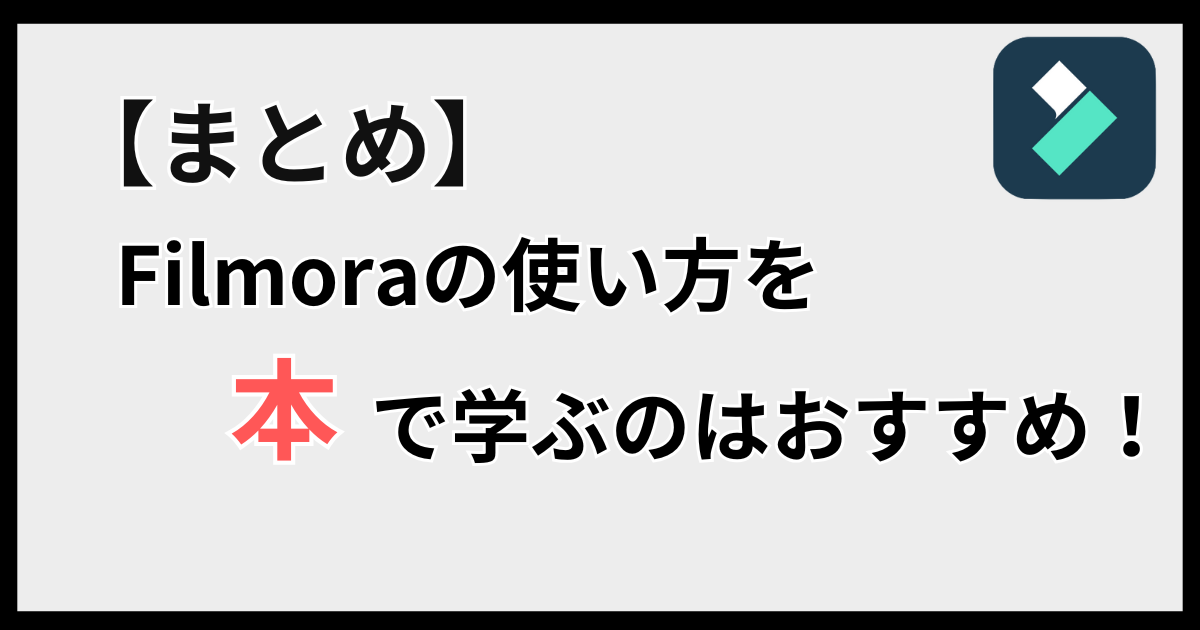
初心者の方はFilmora(フィモーラ)を本で学習するのはおすすめです。
「文章を読むのは苦手だよ〜」という方は、Filmora(フィモーラ)公式から解説動画も出ているので動画で学習してみてください。
本と動画を併用して学習すれば、きっとFilmora(フィモーラ)マスターになれるはず!
本で学ぶメリットまとめ
本で学ぶことは以下のメリットがあるからでした。
✅ 体系的に基礎から応用まで学べる
✅ 自分のペースで復習できる
✅ 疑問点をすぐ確認できる
✅ いつでもどこでも学習可能
最初は本で勉強して、なんとなく操作方法がわかってきたら、Filmoraの公式チュートリアルなど、動画解説も併用するとさらに理解が深まります!
初心者が取り組むべきステップまとめ
初心者が効率的に上達するには、段階的なステップを踏むことが重要とお伝えしました。
改めてFilmora初心者が取り組むべきステップをまとめます。
①基本操作を入門書で理解する
②実際にFilmoraを触ってみる
③簡単な動画制作から始める
④応用テクニックを公式チュートリアルやYouTubeで学ぶ
⑤定期的に作品を作り続ける

まずは無料版で基本をマスターし、楽しさを実感してから有料版の検討をおすすめします!
Win版・Mac版があるので注意!
Filmora(フィモーラ)関連記事はコチラ
Filmoraの関連記事はコチラ▼